批处理脚本 - 设备
你好,未来的程序员们!今天,我们将深入批处理脚本的迷人世界,探索如何使用这些强大的小脚本来与各种设备互动。作为你友好的邻里电脑老师,我很兴奋能引导你开始这段旅程,即使你之前从未写过一行代码。所以,拿起你的虚拟记事本,让我们开始吧!
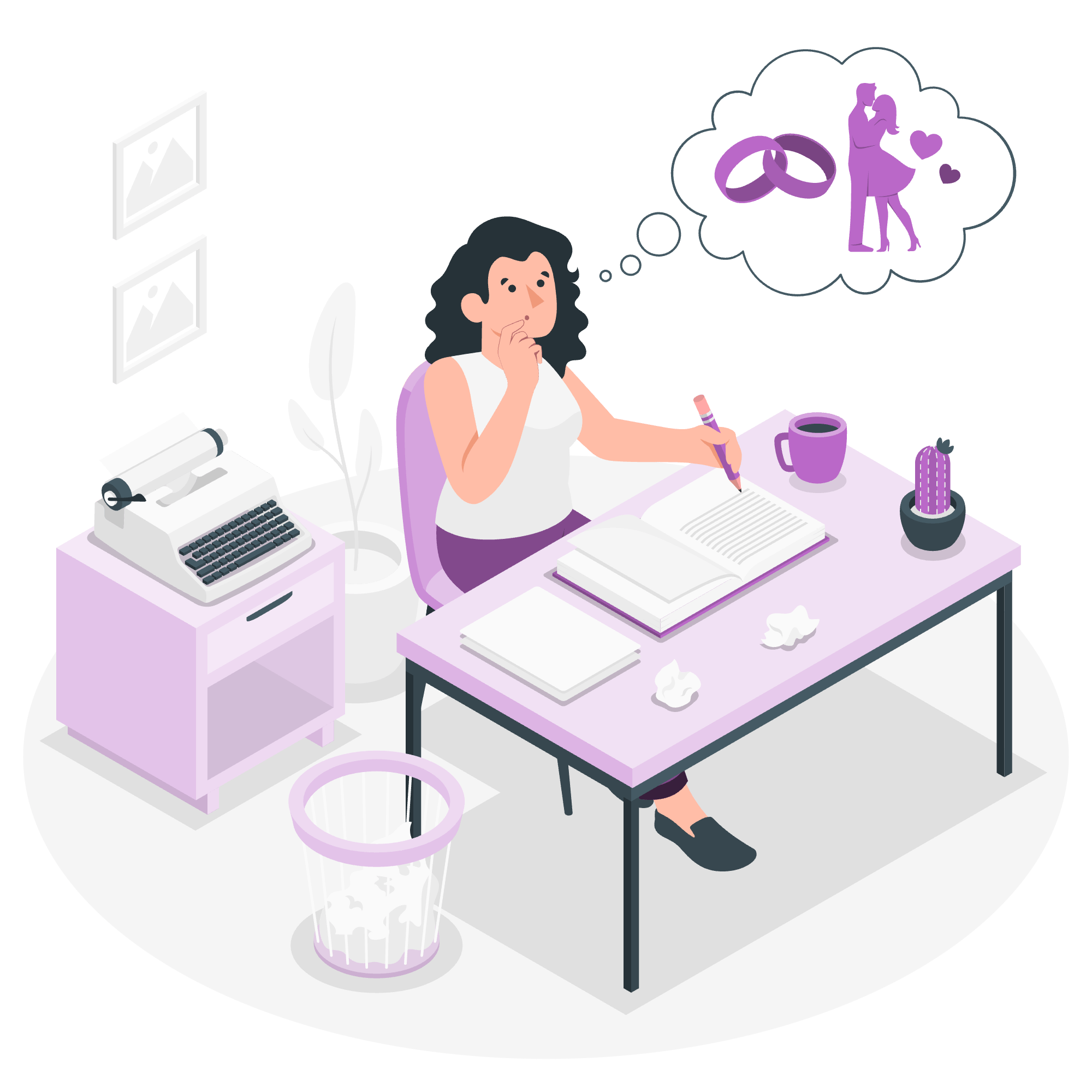
批处理脚本中的设备是什么?
在我们深入细节之前,让我们先了解一下在批处理脚本的上下文中,“设备”是什么意思。简单来说,设备是连接到你计算机的各种硬件组件或外围设备。这可以包括你的屏幕、键盘、打印机,甚至是Windows用来表示某些功能的一些特殊文件。
批处理脚本中的常见设备
下面是一些在批处理脚本中你会遇到的常见设备的表格:
| 设备名称 | 描述 |
|---|---|
| CON | 控制台(键盘和屏幕) |
| PRN | 默认打印机 |
| NUL | 空设备(丢弃任何输入) |
| COM1-COM9 | 串行端口 |
| LPT1-LPT9 | 并行端口 |
现在我们有了概述,让我们探索如何在我们的批处理脚本中使用这些设备!
与控制台(CON)互动
控制台,由CON表示,可能是你将与之互动最多的设备。它基本上就是你的输入键盘和输出屏幕。
从控制台读取
让我们从一个简单的例子开始:
@echo off
set /p name=你的名字是什么?
echo 你好,%name%!
pause在这个脚本中:
- 我们使用
@echo off关闭命令回显。 - 我们使用
set /p提示用户输入并将其存储在name变量中。 - 然后我们使用
echo显示带有用户名字的问候。 - 最后,
pause保持控制台窗口打开,以便我们可以看到结果。
当你运行这个脚本时,它会等待你键入名字并按回车。就像和你的计算机进行对话一样!
向控制台写入
现在,让我们尝试一些更有趣的东西:
@echo off
echo 我们来数到5!
for /l %%i in (1,1,5) do (
echo %%i
ping -n 2 localhost >nul
)
echo 发射!
pause这个脚本:
- 宣布它将数到5。
- 使用
for循环从1数到5。 - 显示每个数字,并使用
ping作为延迟。 - 以“发射!”消息结束。
运行这个脚本,你会看到数字一个接一个地出现,就像火箭倒计时一样!
空设备(NUL)
NUL设备就像一个数据黑洞。发送到它的任何东西都会消失。这可能听起来没什么用,但实际上它对于抑制不需要的输出非常有用。
下面是一个例子:
@echo off
echo 这将被显示。
echo 这不会被显示。 > NUL
dir > NUL
echo 你看到目录列表了吗?没有!
pause在这个脚本中:
- 第一个
echo正常显示。 - 第二个
echo被重定向到NUL,所以它不会显示。 -
dir命令的输出也被发送到NUL。 - 最后的
echo确认我们没有看到目录列表。
当你想要运行命令而不希望控制台输出变得混乱时,这特别有用。
与打印机互动(PRN)
虽然现在我们打印的东西少了,但批处理脚本仍然可以与打印机互动。PRN设备代表默认打印机。
下面是一个简单的例子:
@echo off
echo 这是一个测试打印作业。 > PRN
echo 检查你的打印机!
pause这个脚本将一行文本直接发送到你的默认打印机。使用这个时要小心——我们不想浪费纸张!
串行和并行端口(COM和LPT)
对于那些使用较旧硬件或专用设备的你们,批处理也可以与串行(COM)和并行(LPT)端口互动。
下面是一个向串行端口发送数据的例子:
@echo off
echo 你好,设备! > COM1
echo 数据已发送到COM1
pause这个脚本将“你好,设备!”发送到第一个串行端口。当然,你需要有一个连接到那个端口的设备才能看到任何效果。
结论
就是这样,伙计们!我们进行了一次批处理脚本设备的旋风之旅。从与控制台聊天到向空设备发送秘密消息,再到向打印机和个人计算机发送问候,你现在有了使用简单的批处理命令与计算机各个部分互动的能力。
记住,掌握批处理脚本(或任何编程,事实上)的关键是练习。所以,不要害怕用这些例子进行实验,修改它们,看看会发生什么。谁知道呢?你可能会创造出下一个伟大的批处理脚本杰作!
下次见,快乐编程!
Credits: Image by storyset
